Jak usunąć hasło Windows 8

- 4564
- 1064
- Pan Ludwik Żak
Pytanie, jak usunąć hasło w systemie Windows 8, jest popularne wśród użytkowników nowego systemu operacyjnego. To prawda, ustawiają go w dwóch kontekstach jednocześnie: jak usunąć żądanie hasła, aby wprowadzić system i jak usunąć hasło, jeśli zapomniałeś.
W tych instrukcjach rozważymy obie opcje jednocześnie w powyższej kolejności. W drugim przypadku zostaną opisane zarówno hasło rachunkowości Microsoft, jak i konto lokalne konta użytkownika Windows 8.
Jak usunąć hasło przy wejściu do systemu Windows 8
Domyślnie w systemie Windows 8 EV za każdym razem, gdy wchodząc do systemu, musisz wprowadzić hasło. Może to wydawać się niepotrzebne i męczące dla wielu. W takim przypadku nie jest wcale trudno usunąć żądanie hasła, a następnym razem, po ponownym uruchomieniu komputera, nie będziesz musiał go wprowadzać.
Aby to zrobić, wykonaj następujące czynności:
- Naciśnij klawisze Windows + R na klawiaturze, pojawi się okno „Wydaj”.
- Wprowadź polecenie NetplWiz i naciśnij przycisk OK lub wprowadź klawisz.

- Usuń pole „Wymagaj wprowadzania użytkownika i hasła”

- Wprowadź hasło raz dla bieżącego użytkownika (jeśli chcesz podjąć go cały czas).
- Potwierdź ustawienia wykonane przez przycisk OK.
To wszystko: następnym razem, gdy włączysz lub ponownie uruchomisz komputer, nie będziesz już prosić o hasło. Zauważam, że jeśli wyjdziesz z systemu (bez ponownego uruchomienia) lub włącz ekran blokady (klawisze Windows + L), żądanie hasła już się pojawi.
Jak usunąć hasło Windows 8 (i Windows 8.1) Jeśli o tym zapomniałem
Po pierwsze, pamiętaj, że w systemie Windows 8 i 8.1 Istnieją dwa rodzaje kont - konto lokalne i Microsoft Liveid. Jednocześnie wejście do systemu można przeprowadzić zarówno za pomocą jednego, jak i za pomocą drugiego. Reset hasła w dwóch przypadkach będzie się różnić.
Jak zresetować hasło do konta Microsoft
Jeśli wejście do systemu jest przeprowadzane za pomocą konta Microsoft, t.mi. Jako login używany jest adres e-mail (jest wyświetlany w oknie wejścia do systemu pod nazwą) wykonaj następujące czynności:
- Przejdź z dostępnego komputera na stronę HTTPS: // konto.Na żywo.Com/hasło/resetowanie
- Wprowadź e-mail odpowiadający Twojemu konto i symbole w polu poniżej, kliknij przycisk „Dalej”.
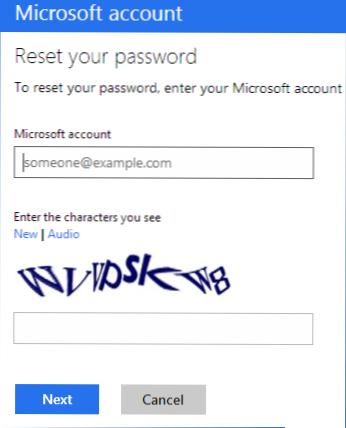
- Na następnej stronie wybierz jeden z punktów: „Wyślij mi link resetowania” „Jeśli chcesz uzyskać link do zresetowania hasła na adres e -mail lub„ Wyślij kod do mojego telefonu ”, jeśli chcesz, aby kod był wysłane na załączony telefon. Jeśli żadna z opcji nie jest dla Ciebie odpowiednia, kliknij link „Nie mogę użyć tych opcji” (nie mogę użyć żadnej z tych opcji).
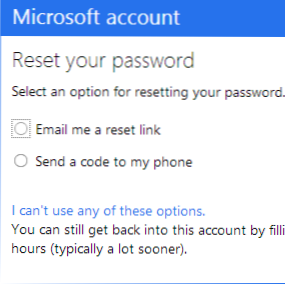
- Jeśli wybierzesz „Wyślij link e-mail”, wyświetlane zostaną adresy e-mail przypisywane tym konto. Po wybraniu odpowiedniego link do hasła zostanie wysłany na ten adres. Idź do kroku 7.
- Jeśli wybierzesz „Wyślij kod do telefonu”, domyślnie SMS z kodem zostanie wysłany do niego, który będzie musiał zostać wprowadzony poniżej. W razie potrzeby możesz wybrać połączenie głosowe, w tym przypadku kod zostanie podyktowany głosem. Powstały kod musi zostać wprowadzony poniżej. Idź do kroku 7.
- Jeśli wybrano opcję „Brak odpowiedniego sposobu”, na następnej stronie będziesz musiał wskazać adres e -mail swojego konta, adres poczty, na którym można się z Tobą skontaktować i podać wszystkie informacje że możesz zrobić o sobie - imię, data urodzenia i każde inne, które pomogą potwierdzić konto konta. Usługa pomocy technicznej sprawdzi podane informacje i wyśle link do zresetowania hasła w ciągu 24 godzin.
- W polu „Nowe hasło)„ Wprowadź nowe hasło. Powinien składać się z co najmniej 8 znaków. Naciśnij „Dalej).
To wszystko. Teraz, aby przejść do systemu Windows 8, możesz użyć podanego hasła. Jeden szczegół: komputer musi być podłączony do Internetu. Jeśli komputer nie ma połączenia natychmiast po włączeniu, wówczas stare hasło będzie nadal używane i będziesz musiał użyć innych metod, aby go odrzucić.
Jak usunąć hasło do konta lokalnego systemu Windows 8
Aby użyć tej metody, potrzebujesz dysku instalacyjnego lub napędu flash z systemem Windows 8 lub Windows 8.1. Ponadto, do tych celów, możesz użyć dysku odzyskiwania, który można utworzyć na innym komputerze, w którym dostęp do systemu Windows 8 (wystarczy wprowadź „dysk przywracania” w wyszukiwaniu, a następnie postępuj zgodnie z instrukcjami). Używasz tej metody pod własną odpowiedzialnością, nie jest to zalecane przez Microsoft.
- Załaduj z jednego z powyższych przewoźników (patrz. Jak pobrać z dysku flash, z dysku - podobnie).
- Jeśli chcesz wybrać język, zrób to.
- Kliknij link „Przywrócenie systemu”.
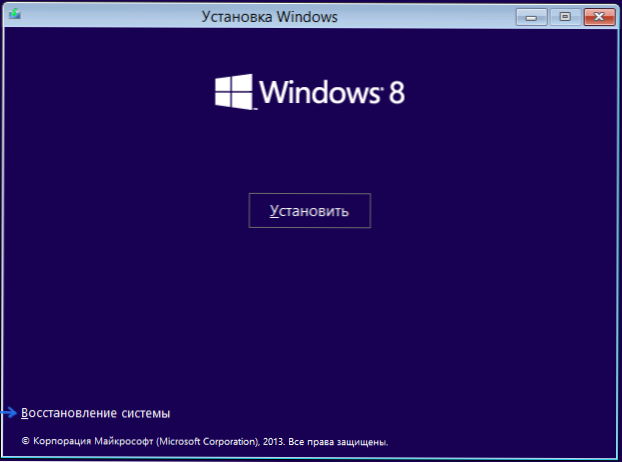
- Wybierz „Diagnostyka. Przywrócenie komputera, powrót komputera do pierwotnego stanu lub korzystania z dodatkowych funduszy ”.

- Wybierz „Dodatkowe parametry”.
- Uruchom wiersz poleceń.
- Wprowadź polecenie Kopiuj C: \Windows \System32 \Utilman.Exe C: \ I kliknij Enter.
- Wprowadź polecenie Kopiuj C: \Windows \System32 \CMD.Exe C: \Windows \System32 \Utilman.Exe, Kliknij Wprowadź, potwierdź wymianę pliku.
- Wyjmij dysk flash USB lub dysk, ponownie uruchom komputer.
- W oknie wejścia do systemu kliknij ikonę „specjalne możliwości” w lewym dolnym rogu ekranu. Lub naciśnij klawisze Windows + U. Wiersz poleceń uruchomi się.
- Teraz wejdź do wiersza poleceń w następujący sposób: Internet Nazwa użytkownika_parper new_ Parol I kliknij Enter. Jeśli nazwa użytkownika składa się z kilku słów powyżej, użyj cytatów, na przykład użytkownika netto „wielki użytkownik” newPassword.
- Zamknij wiersz poleceń i wprowadź system z nowym hasłem.
Uwagi: Jeśli nie znasz nazwy użytkownika powyższego zespołu, po prostu wprowadź polecenie Internet użytkownik. Lista wszystkich nazw użytkowników zostanie wyświetlona. Błąd 8646 Podczas wykonywania tych poleceń sugeruje, że komputer używa nie konta lokalnego, ale wspomnianego powyżej konta Microsoft.
Coś innego
Przekazywanie wszystkich powyższych, aby usunąć hasło Windows 8, będzie znacznie łatwiejsze, jeśli z wyprzedzeniem utworzysz dysk flash USB w celu uzyskania resetowania hasła. Wystarczy wpisać na początkowym ekranie w wyszukiwaniu „Tworzenie dysku rozładowania hasła” i wykonaj taki dysk. Możliwe, że się przyda.
- « Jak usunąć drugi system Windows 7 z rozruchu (odpowiedni dla systemu Windows 8)
- Instalacja Ubuntu z dysku flash »

